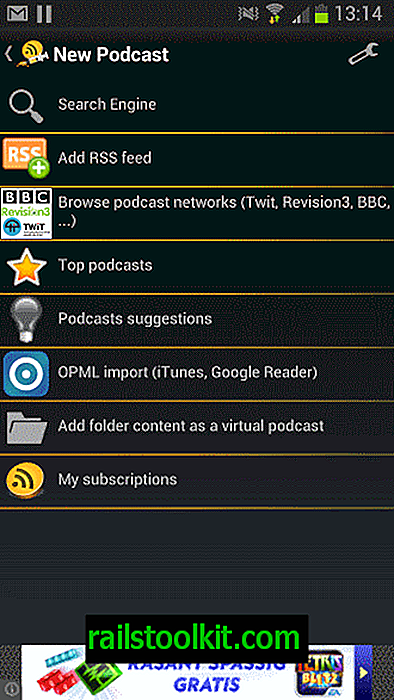Vent til det aktuelle program er færdig med at afinstallere eller blive ændret. De fleste Windows-brugere har sandsynligvis oplevet denne prompt eller lignende prompter på Windows-maskiner, da de kørte installationer eller afinstallationer af programmer på en Windows-computer.
Grundlæggende betyder det, at Windows blokerer for samtidig installation eller afinstallation af softwareprogrammer.
Den mest almindelige årsag til fejlmeddelelsen er sandsynligvis, når du kører to installationsprogrammer eller afinstallationsprogrammer i hurtig rækkefølge uden at vente på, at den første proces afsluttes, før du starter den anden.
Det er også den letteste løsning til problemet, da du bare skal vente til den første proces er afsluttet, før du kører den anden.
Løsning til blokerede installationer eller afinstallationer på Windows

Hvis du har brugt Windows længe nok, har du muligvis også oplevet situationer, hvor den første proces tilsyneladende blev afsluttet, men Windows vil stadig kaste fejlmeddelelsen, som du er nødt til at vente på, at den er færdig, før du kan køre en anden opgave.
Følgende muligheder er tilgængelige for at løse problemet. Det anbefales at starte med mulighed 1, derefter 2 osv.
Valgmulighed 1: Vent
Selvom du muligvis ikke ser installations- eller afinstallationsvinduet længere, er det muligt, at baggrundsopgaver stadig kører. Hvis du venter et minut eller to, kan det løse problemet automatisk.
Valgmulighed 2: Genstart
En genstart af pc'en kan muligvis også løse problemet. Dette kan være nyttigt, hvis installationen eller afinstallationen på en eller anden måde blev ødelagt undervejs og ikke er i en tilstand, der ikke kan afsluttes. En genstart hjælper med dette.
Valgmulighed 3: Dræb baggrundsprocessen / tjenesten

Denne indstilling er farlig, da du muligvis kan dræbe en installation eller afinstallation, der stadig behandles. Du skal i det mindste til en vis grad være sikker på, at installations- eller afinstallationsprocessen er afsluttet, før du dog gør det.
- For at dræbe installationsprocessen skal du bruge genvejen Ctrl-Shift-Esc til at åbne Task Manager. Hvis du bruger Windows 10, skal du skifte til Detaljer. Find msiexec.exe-processen der, højreklik på den, og vælg indstillingen til slutopgave. Bemærk: Hvis du bemærker disk- eller cpu-aktivitet, er den stadig aktiv og bør ikke dræbes.
- For at stoppe Windows Installer-tjenesten skal du trykke på Windows-tasten, skrive services.msc og trykke på Enter-tasten. Find Windows Installer, og vælg stop ved hjælp af knapper på værktøjslinjen, eller ved at højreklikke på tjenesten i stedet.
Bemærk : Nogle programmer bruger brugerdefinerede installationsprogrammer. Du skal muligvis finde disse i stedet, normalt ved at sortere procesfortegnelsen efter navn for at finde det brugerdefinerede installationsprogram.
Valgmulighed 4: Microsoft Programinstallation Afinstaller fejlfindingsværktøj

Hvis det ikke hjælper med at vente, genstarte eller dræbe processen eller tjenesten, kan tingene blive alvorligt beskadiget på Windows-maskinen.
Microsoft offentliggjorde et værktøj til det scenarie, der reparerer vigtige registreringsdatabase-nøgler blandt andet for at sikre, at Windows er konfigureret korrekt til installation og fjernelse af software.
Programmet løser følgende ting i henhold til Microsoft:
- Korrupte registernøgler på 32-bit og 64-bit versioner af Windows.
- Problemer, der forhindrer installation af nye programmer.
- Problemer, der forhindrer, at eksisterende programmer bliver komplet afinstalleret eller opdateret.
- Problemer, der blokerer dig for at afinstallere et program gennem Tilføj eller fjern programmer (eller programmer og funktioner) i Kontrolpanel.
Fejlfindingsprogrammet er kun kompatibelt med Windows 7 og nyere versioner af Microsoft Windows-operativsystemet. Det anbefales at klikke på Avanceret på første side i fejlfinding og fjerne markeringen af indstillingen "anvende reparationer automatisk".
Lukende ord
Tredjeparts afinstallationsprogrammer, såsom Revo Uninstaller, kan hjælpe dig med at fjerne programmer, der er blokeret fra regelmæssig afinstallation. (via Dr. Windows)
Nu dig : Hvordan håndterer du installations- eller afinstallationsproblemer?